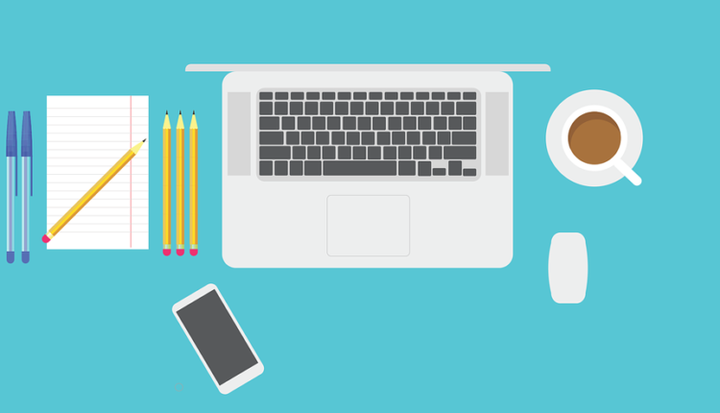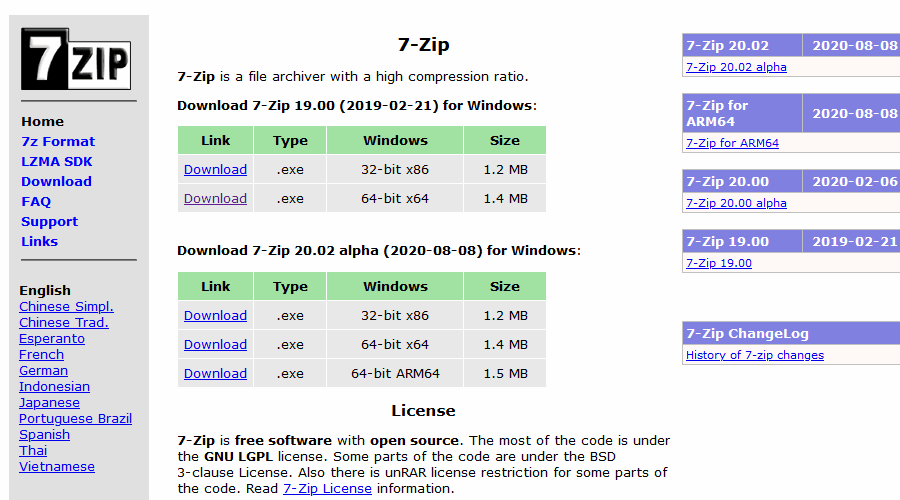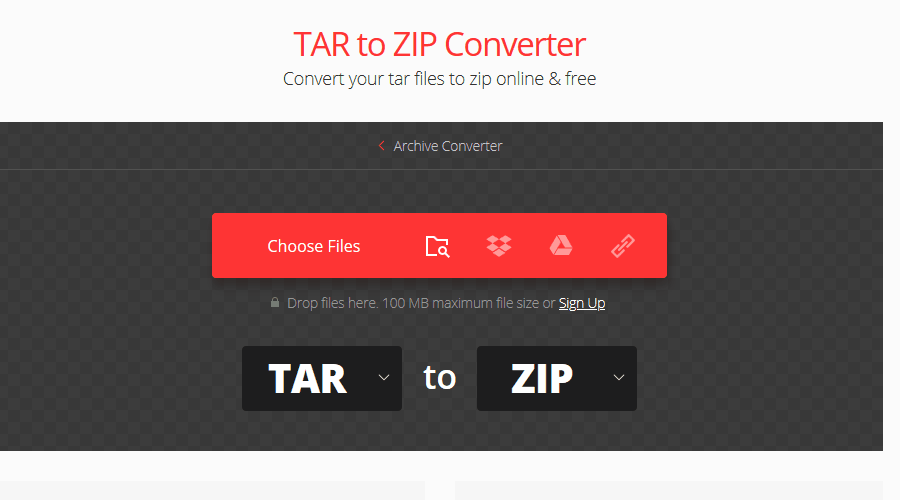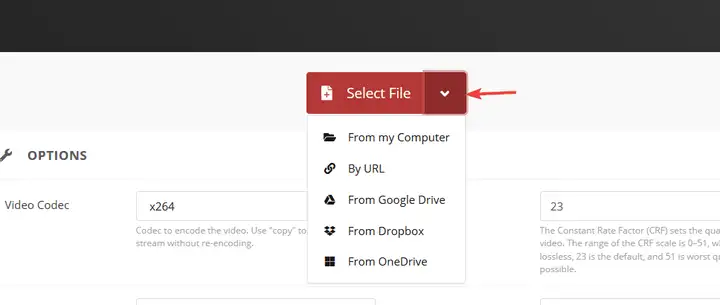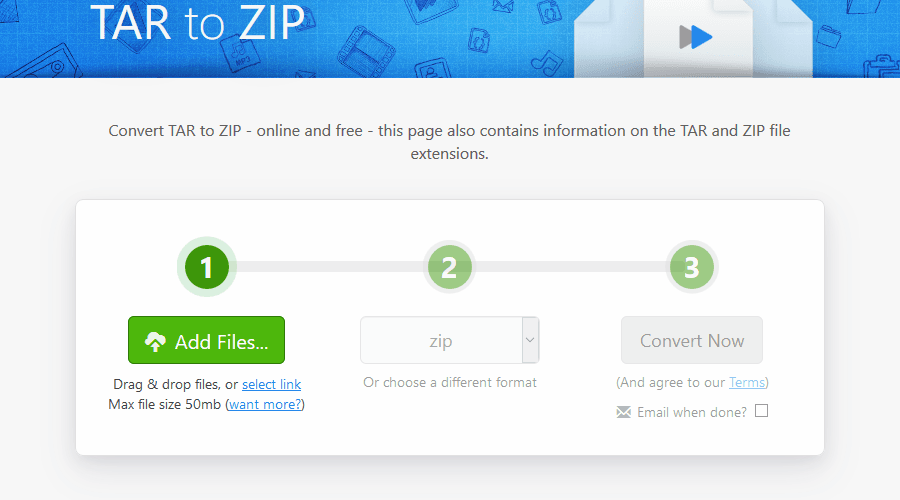Aquí se explica cómo abrir archivos TAR en Windows 10
- Los archivos TAR están presentes principalmente en Linux, pero ¿qué puede hacer si los encuentra en Windows?
- Para abrir el archivo TAR en Windows, debe utilizar herramientas especializadas y, en este artículo, le mostraremos cómo hacerlo.
- Los archivos TAR son archivos comprimidos y puede obtener más información sobre ellos en este artículo sobre archivos comprimidos.
- Para obtener guías más útiles como esta, le sugerimos que visite nuestro Centro de apertura de archivos.
Para solucionar varios problemas de la PC, recomendamos DriverFix: este software mantendrá sus controladores en funcionamiento, lo que lo mantendrá a salvo de errores comunes de la computadora y fallas de hardware. Verifique todos sus controladores ahora en 3 sencillos pasos:
- Descargue DriverFix (archivo de descarga verificado).
- Haga clic en Iniciar escaneo para encontrar todos los controladores problemáticos.
- Haga clic en Actualizar controladores para obtener nuevas versiones y evitar fallas en el sistema.
- DriverFix ha sido descargado por 502,095 lectores este mes.
Los archivos TAR son similares a los archivos ZIP en muchos aspectos, ya que le permiten almacenar varios archivos en un solo archivo. Este tipo de archivo se usa principalmente en Linux, pero a veces también puede encontrarlo en Windows.
Si encuentra un archivo TAR, ¿cómo lo abre? En el artículo de hoy, le mostraremos métodos que puede utilizar para abrir el archivo TAR en su PC.
¿Cómo abrir un archivo tar en Windows 10?
1 Utilice WinZip
WinZip es uno de los programas de archivado de archivos más conocidos del mercado. El software puede funcionar con varios tipos de archivos, incluidos RAR, 7Z, TAR, ISO, IMG, ZIP, GZ, TAZ, TGZ y muchos otros.
El software es increíblemente fácil de usar y para abrir un archivo TAR o cualquier otro archivo, solo necesita hacer doble clic en él y WinZip hará el resto.
WinZip también ofrece protección de archivos, lo que le permite cifrar y proteger sus archivos del acceso no autorizado.
Otras funciones útiles:
- Capacidad para acceder a archivos en PC, unidad de red y nube
- Funciona con Dropbox, Google Drive, One Drive y otros servicios en la nube
- Capacidad para convertir archivos PDF
- Disponible en Mac y PC
- Posibilidad de dividir archivos ZIP
2 Utilice WinRAR
Otro software que puede abrir archivos TAR en WinRAR. El software también funciona con otros formatos, incluidos RAR, CAB, ZIP, ARJ, LZH, GZ, UUE, BZ2, JAR, ISO, 7Z, XZ, Z y otros.
El software es fácil de usar y puede abrir un archivo TAR como cualquier otro archivo. El software también ofrece un sólido cifrado AES de 256 bits, para que pueda proteger fácilmente sus archivos.
Otras funciones útiles:
- Admite interfaz gráfica y de línea de comandos
- Asistentes integrados que pueden ayudarlo a extraer sus archivos
- Puede trabajar con archivos grandes
3 Utilice 7-Zip
- Descarga 7-Zip e instálalo.
![Aquí se explica cómo abrir archivos TAR en Windows 10]()
- Busque el archivo TAR y haga clic derecho en él.
- Elija 7-Zip> Extraer aquí / Extraer a.
- Seleccione la ubicación donde desea extraerlo.
Además de los archivos TAR, 7-Zip también puede funcionar con más de 35 tipos de archivos diferentes, por lo que puede usarlo para trabajar con otros tipos de archivos.
4 Utilice Convertio
- Visite el sitio web de Convertio.
- Haga clic en Elegir archivos y cargue el archivo desde su PC. Alternativamente, puede agregar un archivo de Dropbox, Google Drive o cualquier otra URL.
![Aquí se explica cómo abrir archivos TAR en Windows 10]()
- Ahora haga clic en el botón Convertir y espere a que finalice el proceso.
- Una vez convertido el archivo, descárguelo y podrá abrirlo con facilidad.
Tenga en cuenta que el servicio funciona con archivos de hasta 100 MB de tamaño.
5 Utilice Cloudconvert
- Navegue al sitio web de Cloudconvert.
- Haga clic en Seleccionar archivo y elija cómo desea agregar su archivo TAR. Puede cargarlo o agregarlo desde el almacenamiento en la nube.
![Aquí se explica cómo abrir archivos TAR en Windows 10]()
- Espere a que finalice el proceso de conversión y luego descargue el archivo.
6 Usa Zamzar
- Vaya al sitio web de Zamzar.
- Haga clic en el botón Agregar archivos y cargue el archivo. Si lo desea, también puede vincular archivos alojados en otro lugar.
![Aquí se explica cómo abrir archivos TAR en Windows 10]()
- Asegúrese de que ZIP esté seleccionado como formato de salida.
- Ahora haga clic en Convertir ahora y espere a que finalice el proceso.
- Una vez realizada la conversión, descargue su archivo ZIP.
Tenga en cuenta que este servicio está limitado a 50 MB por archivo para usuarios gratuitos.
Abrir archivos TAR en una PC con Windows es simple, siempre que tenga el software adecuado para el trabajo. Si no desea utilizar software de terceros, siempre puede convertir el archivo TAR a un archivo ZIP en línea.